Dernière mise à jour : 26/01/2013 à 11h23
Table des matières

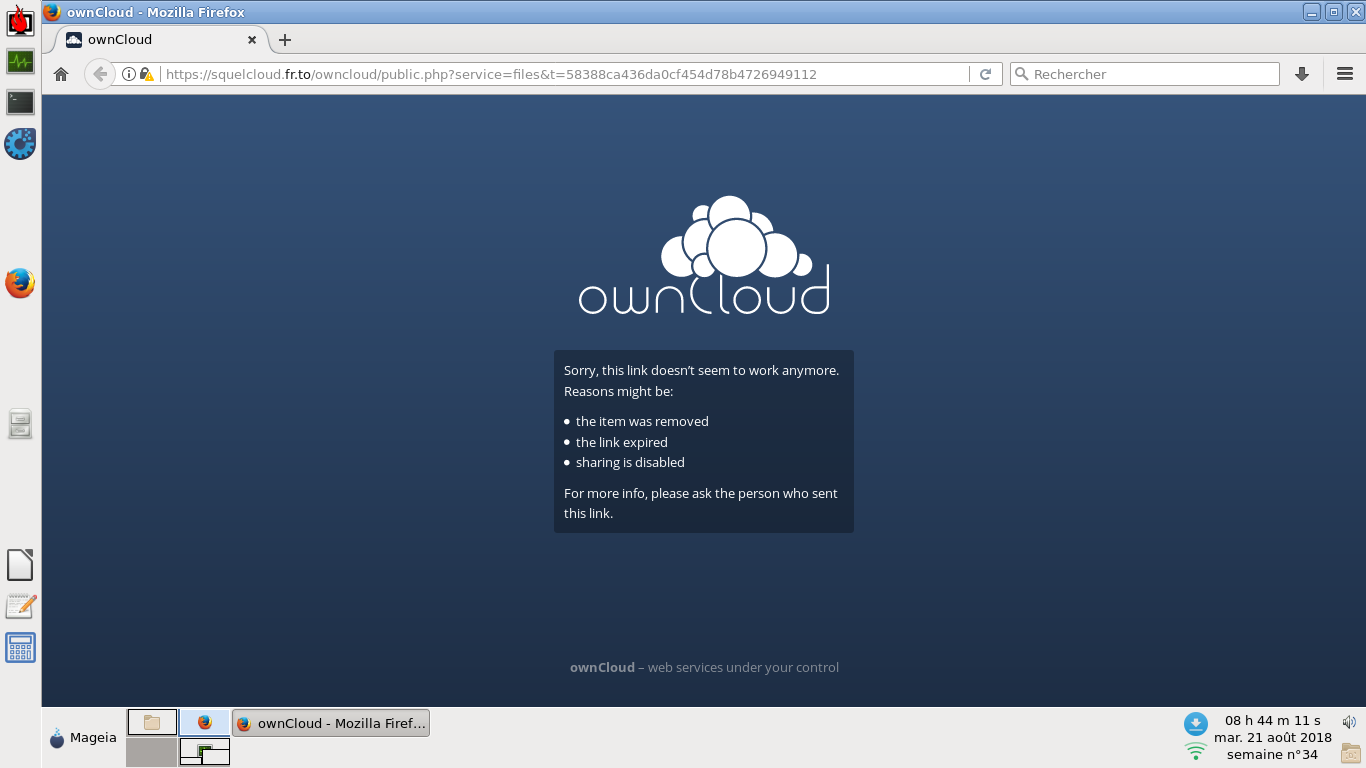
Pré-requis
Présentation
ownCloud est un logiciel libre qui vous permettra d'héberger votre cloud personnel chez vous. Vous pourrez y stocker vos fichiers, vos photos, votre musique tout en ayant possibilité de les partager avec qui vous le souhaitez. Parmi les fonctionnalités offertes par ownCloud, on trouve :
- Le stockage et le partage de fichiers. Les fichiers sont accessibles soit depuis l'interface web, soit via la fonction webdav. Des clients pour synchroniser ses fichiers sont disponibles pour les plate-formes Gnu/Linux, Windows, Mac OS et Androïd.
- Un lecteur de musique intégré et un serveur ampache
- Le visionnage en ligne des fichiers pdf, odt
- Le visionnage en ligne des photos (galeries d'images)
- La création et gestion d'agendas compatibles caldav
- La création et la gestion de carnets d'adresses
Un espace demo est mis gracieusement à disposition par le projet ownCloud. Vous pourrez ainsi vous faire une idée de la solution.
Ce tutorial vous présentera comment mettre en oeuvre ownCloud avec Mageia2 dans un environnement apache,php et mariadb. On décrira dans ce tutoriel deux méthodes d'installation. La première s'appuiera sur la version 3 d'ownCloud disponible depuis les dépôts Mageia 2, la seconde sur la dernière version stable d'ownCloud. On donnera ici quelques pistes pour expliquer comment accéder à son serveur ownCloud depuis l'Internet.
Installation d'ownCloud
Configuration du firewall : ouverture des ports 80 (http) et 443 (https)
Pour accéder à l'espace web ownCloud, il faudra autoriser le firewall à accepter les connections entrantes en http et/ou https.
1. Accédez au CCM ( Centre de Contrôle de Mageia ):
Cliquez gauche, sur l'icône :
Entrez votre mot de passe root:

2. Dès que le CCM est lancé, cliquez sur l'onglet Sécurité -> Configurer votre pare-feu personnel.
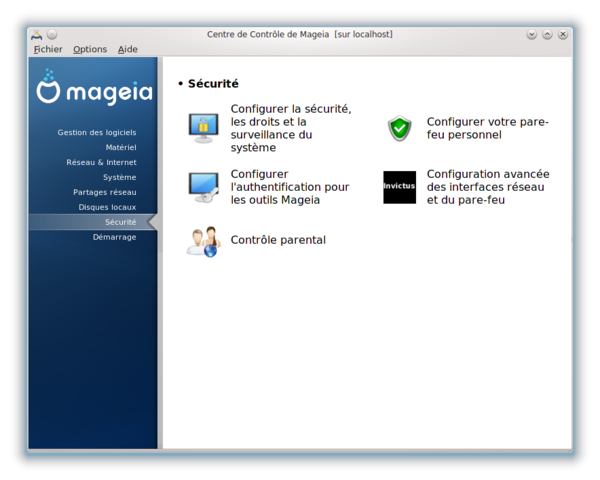
3. Cocher "Serveur web" puis cliquez sur ok.
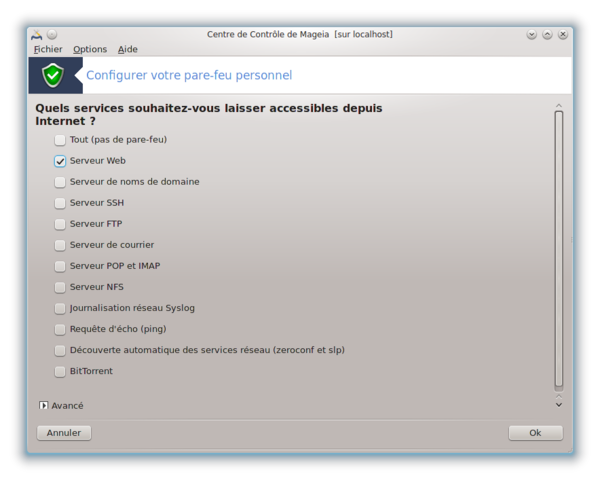
Installation du serveur ownCloud
option 1 : à partir du rpm d'ownCloud des dépôts de la distribution Mageia
1. Lancez une konsole ou un terminal et connectez vous "root" :
Code TEXT :
[vouf@localhost ~]$ su - Mot de passe :
2. Installez les paquets owncloud mariadb phpmyadmin
Code TEXT :
[root@localhost ~]# urpmi owncloud mariadb phpmyadmin Afin de satisfaire les dépendances de « php-gd », un des paquetages suivants est nécessaire : 1- php-gd-5.3.15-1.mga2.i586 : GD extension module for PHP (à installer) 2- php-gd-bundled-5.3.15-1.mga2.i586 : GD extension module for PHP (à installer) Que choisissez-vous ? (1-2) 1 Afin de satisfaire les dépendances de « apache-mpm[== 2.2.22-12.mga2] », un des paquetages suivants est nécessaire : 1- apache-mpm-prefork-2.2.22-12.mga2.i586 : Implements a non-threaded, pre-forking web server (stable) (à installer) 2- apache-mpm-peruser-2.2.22-12.mga2.i586 : Implements a hybrid multi-process, multi-threaded web server (experimental) (à installer) 3- apache-mpm-itk-2.2.22-12.mga2.i586 : Implements a non-threaded, pre-forking web server (experimental) (à installer) Que choisissez-vous ? (1-3) 1
- Le rpm owncloud conduit à une installation des fichiers d'ownCloud sous /usr/share/owncloud. Par défaut, quand vous déposerez vos fichiers sur le serveur, ils seront stockés sous /usr/share/owncloud/data. Il faut donc être vigilant quant à l'espace disque consommé par votre service.
option 2 : A partir de la dernière version stable du logiciel ownCloud
1. Lancez une konsole ou un terminal, connectez vous root, et installez les rpm avec urpmi comme indiqué ci-dessous :
Code TEXT :
[vouf@localhost ~]$ su - Mot de passe : [root@localhost ~]# urpmi task-lamp-php php-pdo_sqlite php-pdo_mysql php-zip php-iconv
2. On installera dans notre exemple ownCloud sous /var/ww/owncloud
Code TEXT :
[root@localhost ~]# cd /var/www
3. On télécharge la dernière version stable
Code TEXT :
[root@localhost ~]# wget http://owncloud.org/releases/owncloud-latest.tar.bz2
4. On extrait le contenu de l'archive sous /var/www
Code TEXT :
[root@localhost ~]# tar -xvf ./owncloud-latest.tar.bz2
5. On change le propriétaire et le groupe du répertoire /var/www/owncloud et son contenu
Code TEXT :
[root@localhost ~]# chown -R apache.apache ./owncloud
6. On supprime l'archive maintenant inutile
Code TEXT :
[root@localhost ~]# rm ./owncloud-latest.tar.bz2
7. On configure apache pour que l'url http://monserveur/owncloud permette d'accéder votre l'espace ownCloud
Créez un fichier /etc/httpd/conf/webapps.d/owncloud.conf dans lequel on ajoutera les lignes suivantes :
Code TEXT :
Alias /owncloud /var/www/owncloud
<Directory /var/www/owncloud>
Options Indexes FollowSymLinks MultiViews
AllowOverride All
Order allow,deny
Allow from all
</Directory>Création de la base Mariadb ownCloud
Initialiser le mot de passe de l'administrateur root de la base mariadb
1. Démarrez le service mariadb
Code TEXT :
systemctl restart mysqld.service
2. Fixez le mot de passe de l'utilisateur root
Code TEXT :
mysqladmin password
Option 1 : Mode débutant avec phpmyadmin
1. Dans le doute, on s'assure que le service apache est bien lancé :
Code TEXT :
systemctl restart httpd.service
2. Connectez vous avec un navigateur à l'url de phpmyadmin http://localhost/phpmyadmin
Code TEXT :
Alias /phpmyadmin /usr/share/phpmyadmin
<Directory /usr/share/phpmyadmin>
Order deny,allow
Deny from all
Allow from 127.0.0.1 192.168.1.21
ErrorDocument 403 "Access denied per /etc/httpd/conf/webapps.d/phpmyadmin.conf"
php_flag session.auto_start 0
</Directory>Si l'on veut lever la sécurité pour toutes le machines, il suffit de remplacer "Allow from 127.0.0.1" par "Allow from all". La prise en compte de ce paramètre nécessite de redémarrer le service apache.

3. Cliquez sur "utilisateurs"

4. Sélectionnez "ajouter un utilisateur"
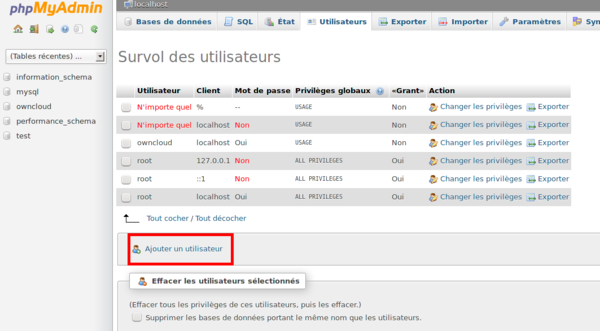
6. Création de l'utilisateur et la base owncloud
- On choisira "local" pour le client
- On cochera "Créer une base portant son nom et donner à cet utilisateur tous les privilèges sur cette base"
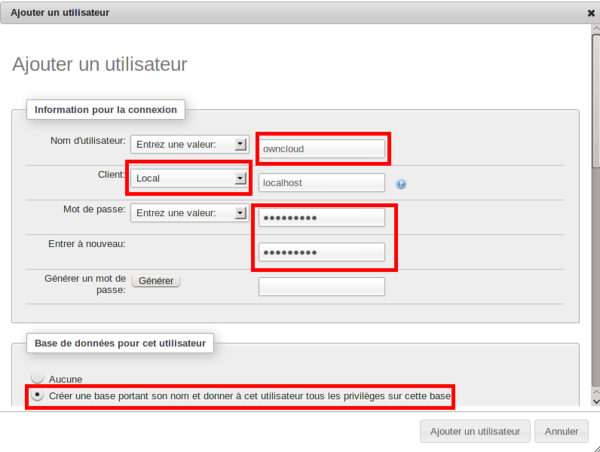
Option 2: pour les amateurs avec la ligne de commande
1. Connectez vous à mysql en tant que root
Code TEXT :
mysql -u root -p
2. Crééz la base et l'utilisateur owncloud
La base
Code TEXT :
CREATE DATABASE `owncloud` ;
L'utilisateur
Code TEXT :
CREATE USER 'owncloud'@'localhost' IDENTIFIED BY 'votre_mot_de_passe_owncloud';
Les privilèges
Code TEXT :
GRANT ALL PRIVILEGES ON `owncloud` . * TO 'owncloud'@'localhost';
Configuration owncloud
Gestion des gros fichiers
1. Pour lever les limitations liées à PHP pour uploader des gros fichiers, il faut modifier les variables post_max_size et upload_max_filesize dans le fichier /etc/php.ini.
Exemple pour uploader des fichiers d'une taille inférieure à 1Go
Code TEXT :
post_max_size = 1024M upload_max_filesize= 1024M
2. Il faut également modifier la valeur du nombre de fichiers qui peuvent être transférés par une simple requête en modifiant la variable max_file_uploads.
Exemple pour transférer 100 fichiers.
Code TEXT :
max_file_uploads = 100
3. On relance le service apache pour prendre en compte le changement :
Code TEXT :
systemctl restart httpd.service
Finalisation de la configuration
Pour finaliser l'installation du logiciel owncloud, il suffit d'ouvrir son navigateur et de saisir l'url http://localhost/owncloud
On saisira les informations de son compte utilisateur , de la base de données comme présenté ci dessous. Notez qu'il sera administrateur de la solution.

Puis on cliquera sur "terminer" pour que owncloud puisse procéder à la création des tables dans la base de données et finalise son installation. Vous vous trouverez alors dans votre espace personnel. Vous aurez alors la possibilité de créer de nouveaux utilisateurs, d'administrer votre solution.

Consolidez votre installation
1. On souhaite se connecter à ownCloud en https afin que nos mots de passe ne transitent pas en clairs sur le réseau internet. Le rpm apache-mod_ssl se charge de générer automatiquement les certificats ssl et d'installer les éléments pour activer https. Notez toutefois que les certificats n'étant pas certifiés par une autorité de confiance, les informations n'étant pas correctement renseignées au moment de la génération, un message d'alerte apparaitra au moment de la connexion. Il faudra dans ce cas confirmer l'exception de sécurité.
Code TEXT :
urpmi apache-mod_ssl
2. Afin de forcer la connexion en https, on effectue ci dessous une redirection des requête http en https. On éditera le fichier /etc/httpd/conf/vhosts.d/00_default_vhosts.conf auquel on ajoutera à la fin le code ci dessous
Code TEXT :
RewriteEngine On
RewriteCond %{HTTPS} off
RewriteRule (.*) https://%{HTTP_HOST}%{REQUEST_URI}3. Pour accéder à votre serveur depuis l'internet, il faudra ouvrir les port 443 et 80 (https) de votre box internet et le rediriger vers l'adresse IP votre serveur.
4. Votre adresse IP change certainement à chaque redémarrage de votre box. Votre fournisseur internet offre peut être une fonctionnalité permettant de relayer l'adresse vers des services comme http://dyn.com/dns/ ou Par exemple, si vous créez un compte RobertLaDebrouille chez dyn.com, il est possible de le déclarer dans votre box SFR. Ainsi en se connectant avec l'url [url=http://RoberLaDebrouille.dyndns.org/owncloud,]http://RoberLaDebrouille.dyndns.org/owncloud, vous pourrez vous connecter à votre espace ownCloud depuis internet.
Utilisation d'ownCloud
Accéder aux fichiers ownCloud avec webdav
On peut accéder directement au contenu de votre espace personnel depuis le gestionnaire Dolphin. Au préalable, il faut connaitre l'adresse de votre serveur webdav
1. Connectez vous à ownCloud, cliquez sur l'engrenage en bas à droite, puis cliquez sur "personnel"

Dans cet exemple, l'adresse du webdav sera : https://192.168.1.100
/owncloud/remote.php/webdav/
2. Dans Dolphin, on cliquera à gauche sur "réseau" puis sur "ajouter un dossier réseau"
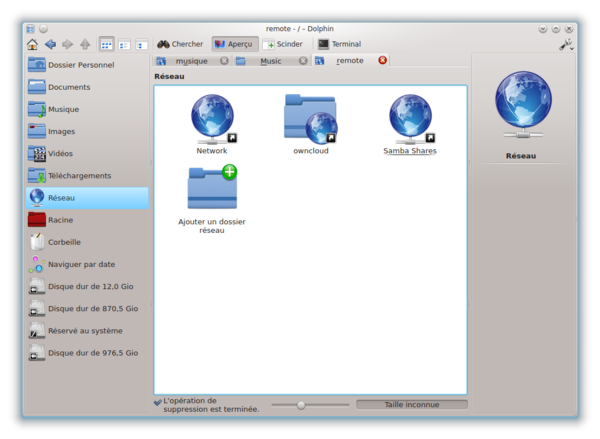
3. On sélectionnera "dossier webdav"
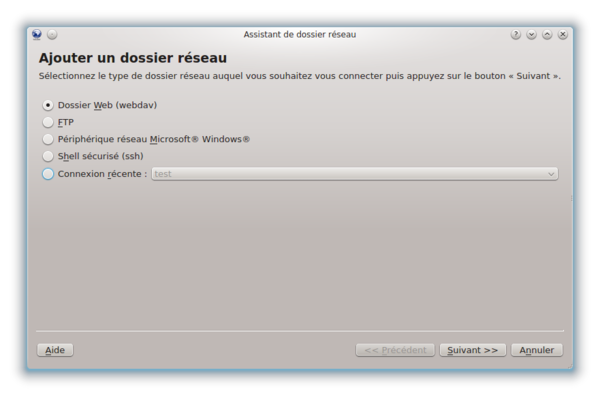
3. On saisira les informations, notamment l'adresse du serveur, son identifiant et mot de passe, le répertoire webdav et si l'on a activé https, on cliquera sur "utiliser le chiffrement"
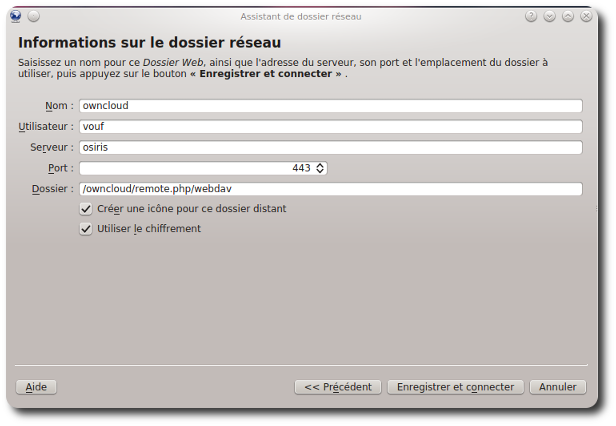
Si vous vous connectez en webdav à votre cloud depuis internet, il faudra saisir à la place de l'adresse IP du réseau local de votre serveur, l'adresse internet de votre box. Dans ce cas, pensez également à rediriger les ports 80 et 443 de votre box vers votre serveur.
4. Une fois la connexion créée, il suffit de double cliquer sur celle-ci pour se connecter à son serveur webdav depuis Dolphin. Ne vous étonnez pas si Dolphin demande plusieurs fois votre mot de passe.
Vous pouvez ainsi consulter ou déposer vos fichiers simplement avec votre gestionnaire de fichiers.
Mise à jour d'ownCloud
Pour mettre à jour owncCloud, il faut sauvegarder le contenu des répertoires owncloud/config et owncloud/data. Avant toute migration, il très fortement conseillé d'effectué une sauvegarde.
1. On installera la mise à jour dans le répertoire de notre installation précédente sous /var/ww/
Code TEXT :
[root@localhost ~]# cd /var/www/
2. On sauvegarde notre installation précédente
Code TEXT :
[root@localhost ~]#mv owncloud owncloud.sav
3. On télécharge la dernière version stable
Code TEXT :
[root@localhost ~]# wget http://owncloud.org/releases/owncloud-latest.tar.bz2
4. On extrait le contenu de l'archive sous /var/www
Code TEXT :
[root@localhost ~]# tar -xvf ./owncloud-latest.tar.bz2
5. On restaure notre ancienne configuration
Code TEXT :
[root@localhost ~]# cp owncloud.sav/config/config.php owncloud/config/config.php
6. On restaure les données des utilisateurs
Code TEXT :
[root@localhost ~]# cp -Rp owncloud.sav/data owncloud/
7. On change le propriétaire et le groupe du répertoire /var/www/owncloud et son contenu
Code TEXT :
[root@localhost ~]# chown -R apache.apache ./owncloud
On pourra vérifier la réussite de la migration en se connectant sur l'application owncloud avec son navigateur favori.
8. Si la migration a réussi, on peut supprimer la sauvegarde
Code TEXT :
[root@localhost ~]# rm -fr owncloud.sav
sinon, on peut effectuer un retour arrière
Code TEXT :
[root@localhost ~]#mv owncloud owncloud.echec
et ensuite
Code TEXT :
[root@localhost ~]#mv owncloud.sav owncloud
On supprime l'archive maintenant inutile
Code TEXT :
[root@localhost ~]# rm ./owncloud-latest.tar.bz2
Les clients
Les clients pour synchroniser vos fichiers avec owncloud sont disponibles depuis l'adresse ci-dessous
http://owncloud.org/sync-clients/
Remarques :
1.Il existe un client pour kde. Il n'est pour l'instant pas disponible pour Mageia 2. En revanche, le owncloud-client est présent dans les dépôts Cauldron et devrait ainsi être packagé pour Mageia 3. Pour lancer le client, et synchroniser un répertoire de votre machine avec owncloud, il suffit d'executer la commande "mirall" depuis un terminal.
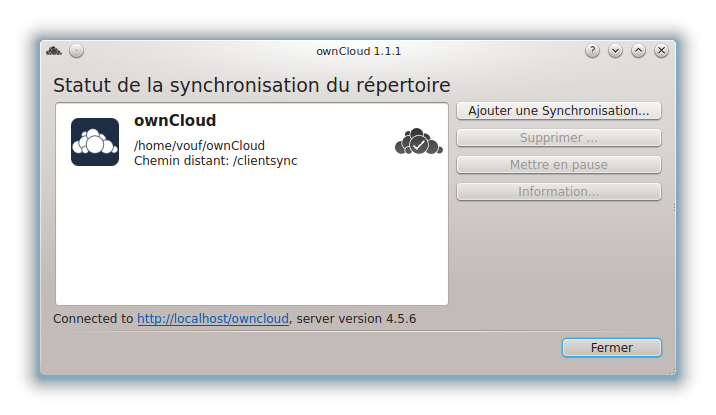
2. L'application pour androïd est disponible. Elle coûte 73 cts €. Elle vous permettra par exemple d'uploader vos photos directement depuis votre téléphone vers votre cloud personnel
Ecouter sa musique avec ampache
Owncloud permet d'écouter votre musique avec certains lecteurs audios compatible Ampache.
Il faut se rendre dans son espace personnel pour déterminer l'adresse du serveur ampache
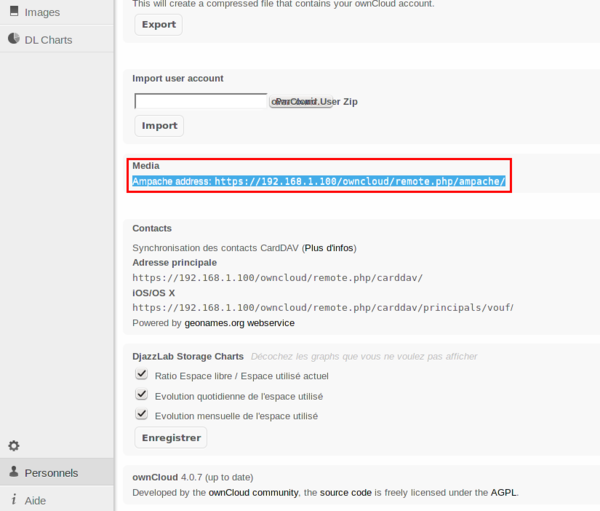
Exemple avec Amarok
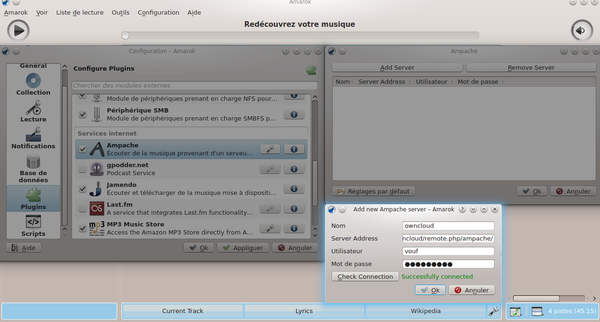
1. Lancez Amarok, sélectionner le menu "Configuration", puis sélectionner le sous menu "Configurer Amarok"
2. Sélectionnez "Plugins" et cocher "Ampache"
3. Cliquez sur la clé pour y paramétrer l'adresse de votre serveur et vos identifiants de connexion.
4. Vous accéderez à votre musique en allant dans la rubrique "internet" d'amarok puis en sélectionnant "Ampache"

Écrit par: vouf, Le: 29/09/12